WhatsApp dispose d’un nouvel outil de création d’autocollants dans l’application iPhone qui vous permet de créer des autocollants personnalisés directement dans les chats en utilisant vos propres images, éliminant ainsi le besoin de compter sur des applications tierces pour les créer.
Le nouveau créateur d’autocollants, qui est apparu pour la première fois fin février, fonctionne avec la version 23.3.77 et ultérieure de WhatsApp Messenger. Vous devez également exécuter iOS 16.0 ou une version ultérieure sur votre iPhone. C’est parce que WhatsApp utilise le nouvel outil de découpe de sujet d’iOS 16, qui isole le sujet de l’arrière-plan d’une image ou d’une vidéo.
Il est compatible avec tout iPhone exécutant iOS 16, à l’exception de l’iPhone X, de l’iPhone 8 et de l’iPhone 8 Plus. L’outil de découpe du sujet nécessite une puce A12 Bionic ou plus récente, c’est pourquoi ces trois modèles sont laissés de côté.
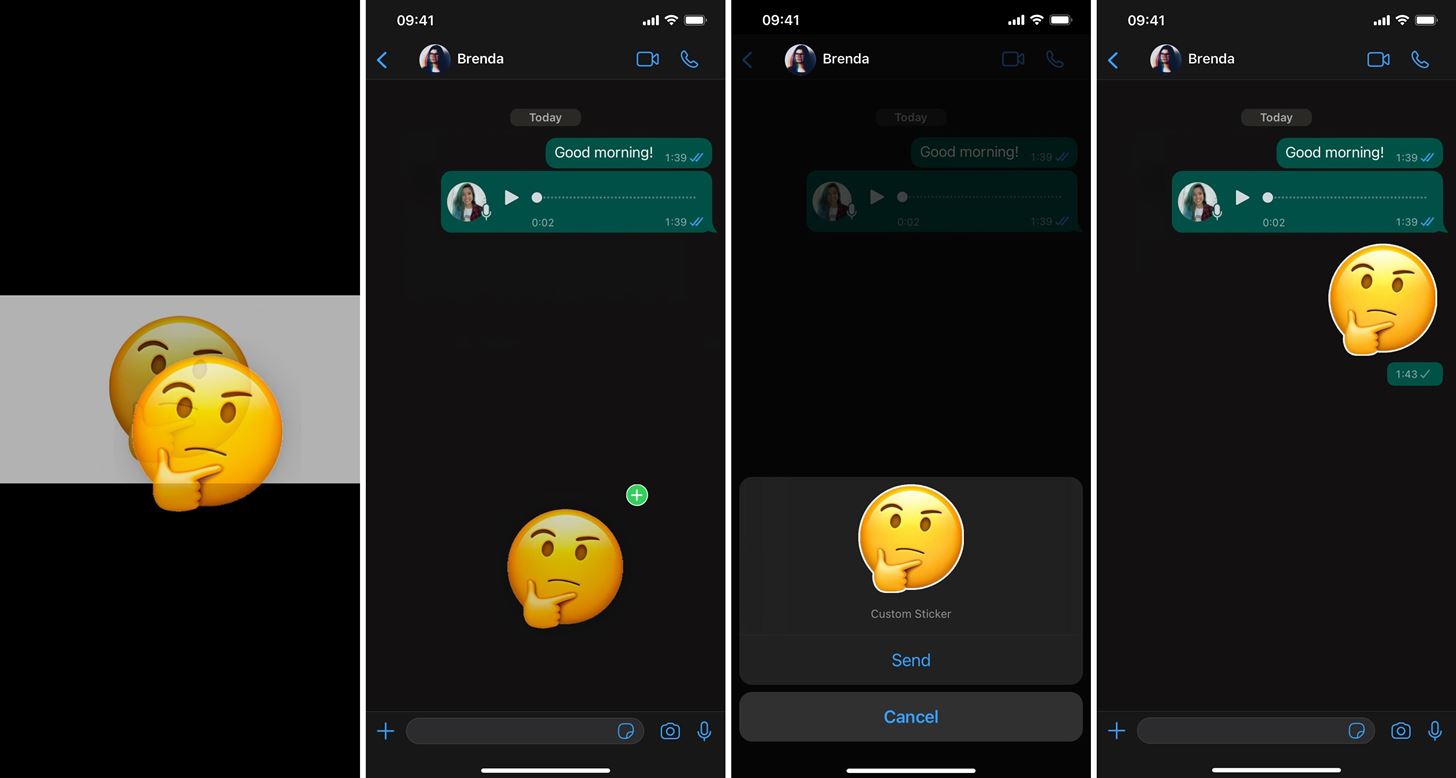
Il existe deux façons de transformer les images en autocollants WhatsApp personnalisés. Peu importe ce que vous préférez, ils commencent tous les deux dans l’application Photos. Cependant, vous pouvez également ouvrir une image dans Fichiers, Messages, Safari et les applications qui utilisent Quick Look, ainsi que dans les captures d’écran. Il peut s’agir de presque tous les types de fichiers, y compris PNG, JPG, RAW, Live Photos et vidéos. Les possibilités d’autocollage d’images sont infinies.
Méthode 1 : faites glisser et déposez sur votre chat
Dans Photos ou une autre application prise en charge, ouvrez la photo ou le cadre vidéo que vous souhaitez transformer en autocollant. Ensuite, appuyez longuement sur le sujet dans le cadre photo ou vidéo pour le séparer du reste de l’image. Tout en maintenant la découpe enfoncée, utilisez un autre doigt pour glisser vers votre chat WhatsApp, puis déposez la découpe. L’image sera automatiquement convertie en autocollant et vous serez invité à”Envoyer”ou”Annuler”.
Méthode 2 : copier et coller dans votre chat
Dans Photos ou une autre application prise en charge, ouvrez la photo ou le cadre vidéo que vous souhaitez transformer en autocollant. Ensuite, appuyez longuement sur le sujet dans le cadre photo ou vidéo pour le séparer du reste de l’image. Au lieu de le faire glisser, relâchez pour faire apparaître le menu contextuel avec les options”Copier”et”Partager”. Accédez à votre chat WhatsApp, appuyez deux fois sur le champ de texte pour afficher le menu contextuel, puis choisissez”Coller”. L’image sera automatiquement convertie en autocollant et vous serez invité à”Envoyer”ou”Annuler”.
À ne pas manquer : votre iPhone peut numériser des images pour identifier et afficher des informations sur l’art, les insectes, les monuments, les plantes, etc.
Conservez votre Connexion sécurisée sans facture mensuelle. Obtenez un abonnement à vie à VPN Unlimited pour tous vos appareils avec un achat unique dans la nouvelle boutique Gadget Hacks, et regardez Hulu ou Netflix sans restrictions régionales, augmentez la sécurité lors de la navigation sur les réseaux publics, et plus encore.
Acheter maintenant (80 % de réduction) >
Autres offres intéressantes à découvrir :
Photo de couverture et captures d’écran par Brenda Ramirez/Gadget Hacks
